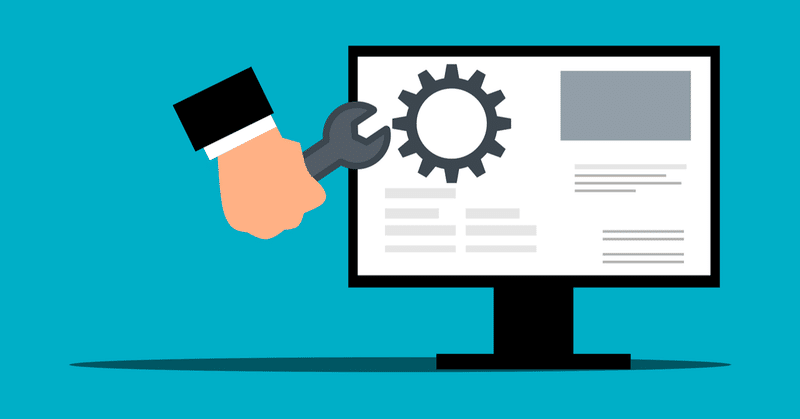
複製によるパソコン構築方法
こんにちは。
弊社、発注用で使っていたタブレットパソコンがあるのですが(今は使ってない)、再利用することになりました。
同一機種で、40台を同じ構成で構築します。
違うのはホスト名(パソコン名)とIPアドレスくらいです。
一台ずつソフトを全てインストールするよりも複製の方が楽になりそうなので、複製手順を確認しつつ構築を進めています。
使うツールは『Sysprep』です。
これは、Windows標準のツールで、Windows10には初めから入っています。
→ Sysprepの詳細はWebで調べてみてください。
かなり細かく、仕組みや使い方が開設されています。
必要なもの
パソコン(今回はタブレット)の複製を行いますが、その際、必要なものを書き出してみます。
マスターPC
起動用USB(8GByte以上)
作業用パソコン(Unattend.xml ファイルを作るために必要)
Windows ADK (ダウンロードして作業用パソコンにインストールする。Unattend.xml を作るために必要)
Windows10のOSインストール用ディスク(install.wim ファイルを使う。カタログファイルの再作成するときに必要)
Unattend.xml ファイル(sysprepを実行する時に必要)
外付けSSD(USB接続、マスターPCのバックアップイメージを保存する)
概要
パソコンのクローンを作って大量に構築します。
作業のイメージはコピペです。
1)マスターPCを作成する
2)ツールを使って別のパソコンにコピーする
3)パソコン独自の設定を行う
ざっくり言うとこの手順で、パソコンの複製を作ることができます。
現時点では、作業しながらこの手順を記載しています。
内容は随時追記していく予定です。
また、間違えた手順を書いていることもあります。
間違えていた手順は、都度修正していきます。
マスターPCを用意する
マスターPCの作成ですが、注意が必要です。
着手当初、あまり深く考えずにマスターPCを作っていました。
Administratorでソフトのインストールや設定を行っておけば、複製は簡単にできるもんだと思っていたのです。
が、実際に自分でやってみると、うまくいかない部分が出てくるものです。
Sysprepを実行したあとの再起動で、パソコンがフリーズするという現象に遭遇しました。
-----
「お待ちください」のメッセージが出たまま横で〇(マル)がくるくる回り続けていて、数時間経過しても状況変わらず。
強制終了後に起動すると、なんとなく設定が終わってるっぽいのですが、どうも信用できません。
エラーなし、フリーズ無しで構築できるように、調べながら進めている最中です。
現状は、sysprepの監査モードでパソコンにログインし、ソフトインストールを行っています。
ブート用のUSBメモリスティック作成
本手順では、マスターPCのパソコンイメージを、「バックアップからの復元」操作にてパソコンへ上書きします。
その際、外部媒体から起動させる必要があり、起動のためにUSBメモリを使います。
8GB以上の容量が必要です。
ネットに作り方がありますので、参考にして作ってください。
「USBブート Windows10 作り方」で検索すれば出てきます。
Unattend.xml ファイルの作成
Unattend.xmlファイルは『応答ファイル』と呼ばれています。
Sysprepを実行する時に読み込まれる定義ファイルです。
Windows SDK の中に含まれている『Windows システムイメージマネージャー』というツールを使用して作ります。
カタログファイルの作成
Unattend.xmlファイルを作るとき、Windowsインストールディスクに保存されている「install.win」というファイルを読み込みます。
ですが、私がこのファイルを読み込んだ時は読み込みエラーになりました。
エラーが出た後、すぐに「カタログファイルを再作成しますか?」のメッセージが表示されたので、そのまま「はい」ボタンを押して、カタログファイルを作成すればOKです。
マスターPCのバックアップイメージを保存する
マスターPCが作成できたら、バックアップを行います。
外付けSSDへバックアップイメージを保存してください。
sysprepの「監査モード」のままで行います。
クローン先のパソコンへデータコピーする
ブート用USBメモリとSSDを、コピー先のパソコンへ接続します。
USBから起動するように、UEFI(またはBIOS)を変更してからパソコンを起動します。
Windowsの修復からバックアップイメージを使って復元します。
この記事が気に入ったらサポートをしてみませんか?
